9 configuraciones de seguridad de Facebook que debes arreglar ahora mismo
Intimidad Medios De Comunicación Social Facebook Héroe / / February 27, 2021
Ultima actualización en
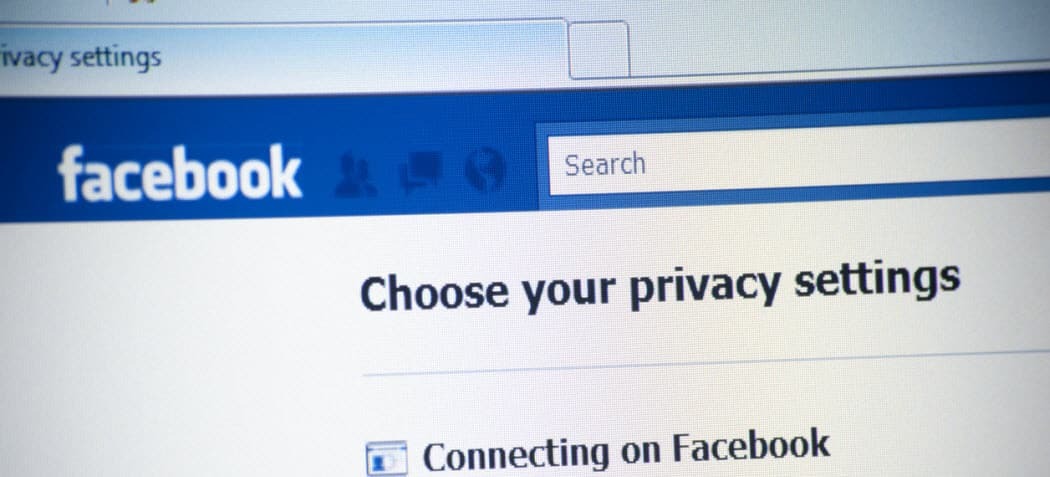
Facebook es uno de los lugares de reunión social más grandes de Internet. Es la única fuente de noticias e información para muchas personas. También es el lugar donde familiares y amigos se reúnen para mantenerse en contacto.
Desafortunadamente, Facebook también es un objetivo importante para estafadores, piratas informáticos y estafadores. Estos delincuentes buscan regularmente agujeros de seguridad en su perfil de Facebook. Sus objetivos van desde recopilar información personal sobre usted, enviarle spam con enlaces maliciosos o intentar piratear su cuenta de Facebook.
Independientemente de sus objetivos, existen configuraciones de seguridad específicas de Facebook que puede bloquear para asegurarse de que sea lo más difícil posible para las personas viles causarle problemas.
1. Asegure su inicio de sesión con autenticación de dos factores
Lo mejor que puede hacer para evitar que alguien piratee su cuenta de Facebook es habilitar la autenticación de dos factores
Para habilitar esto, seleccione la flecha hacia abajo a la derecha de su nombre de perfil e imagen. Seleccione Configuración y privacidad.
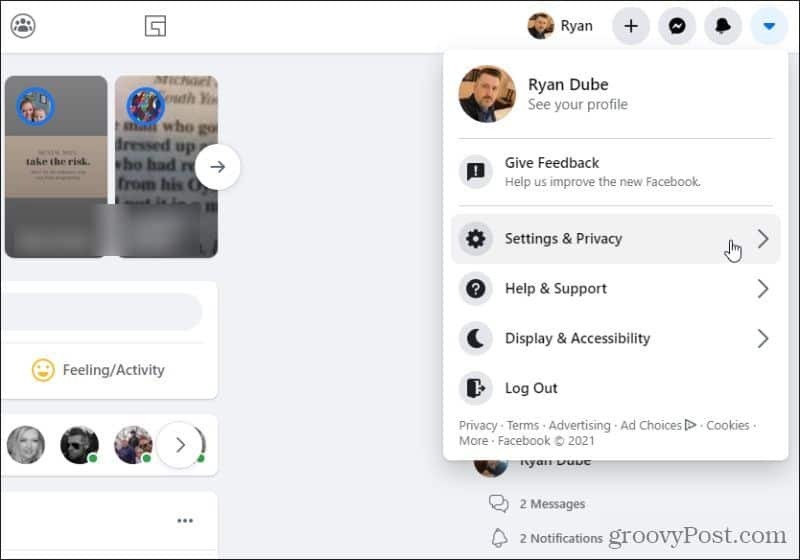
En la ventana Configuración y privacidad, seleccione Ajustes.
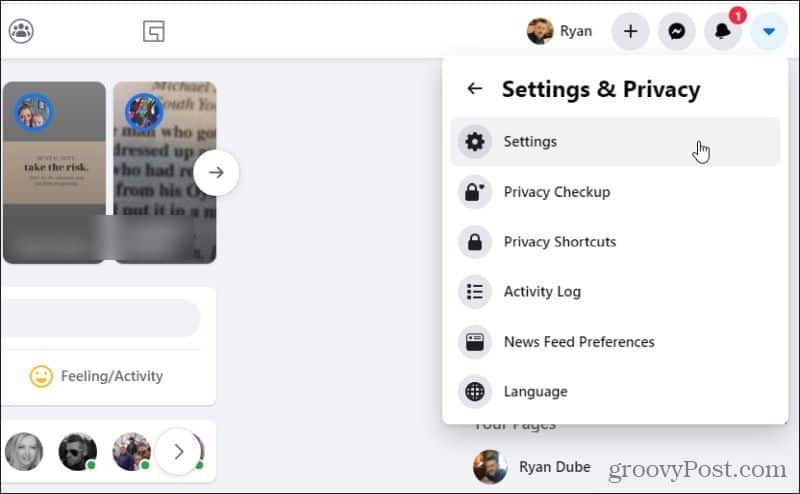
Esto lo llevará a la ventana de Configuración, donde hay una larga lista de configuraciones generales de Facebook en la barra de navegación izquierda. Seleccione Seguridad e inicio de sesión desde este menú. En el panel derecho, en Recomendado, seleccione el Editar botón a la derecha del Configurar la autenticación de dos factores caja.
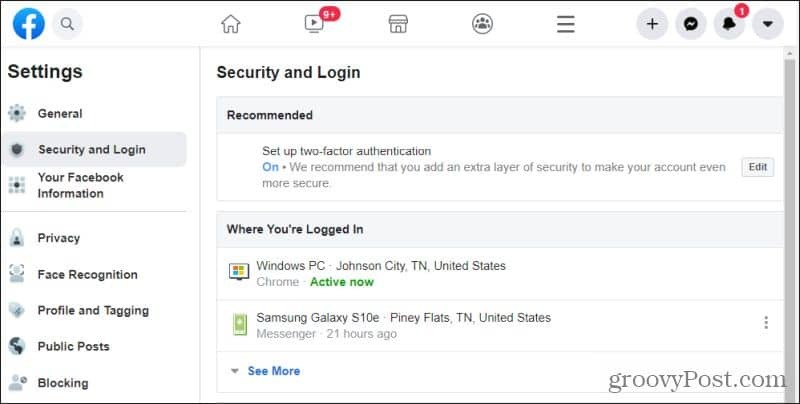
Si aún no tiene habilitada la autenticación de dos factores, aquí es donde deberá pasar por el asistente para seleccionar su número de teléfono y otros detalles para configurar y confirmar su autenticación método. Una vez hecho esto, verá el estado La autenticación de dos factores está activada. El número de teléfono que ha seleccionado debe aparecer debajo de Tu método de seguridad.
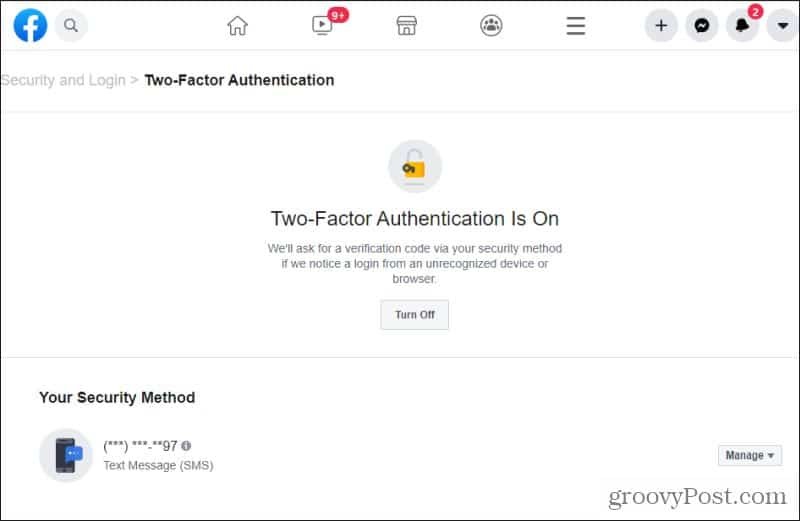
Ahora, cada vez que alguien intente iniciar sesión en su cuenta de Facebook desde un dispositivo desde el que nunca ha iniciado sesión, verá una notificación de seguridad. Nunca responda a esos mensajes a menos que sea usted quien esté intentando iniciar sesión. De esta manera, nadie podrá acceder a su cuenta de Facebook sin su conocimiento.
Esta es la forma más eficaz de mantener a los piratas informáticos fuera de su cuenta.
2. Asegure la información de su perfil
El siguiente nivel de seguridad de Facebook del que debería preocuparse es quién puede ver la información de su perfil personal. Los estafadores pueden usar información como su cumpleaños, dónde vive, su dirección de correo electrónico y más para intentar estafarlo. Esto podría ser usar tu fecha de nacimiento para adivinar contraseñas o enviarte correos electrónicos no deseados para engañarte y hacer clic en enlaces maliciosos.
Para ajustar esta configuración de privacidad, regrese a la ventana de configuración de Facebook y seleccione Privacidad en el menú de navegación de la izquierda.
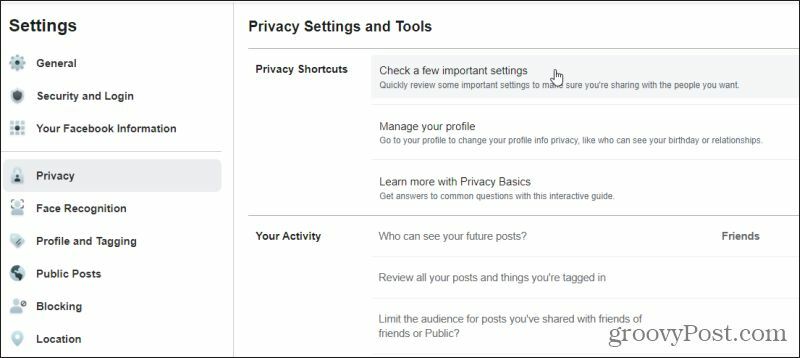
La forma más sencilla de trabajar con todas sus configuraciones de privacidad importantes es seleccionar Verifique algunas configuraciones importantes en la parte superior del menú de esta página.
Esto abrirá una página de Verificación de privacidad con cinco asistentes para cada categoría de privacidad.
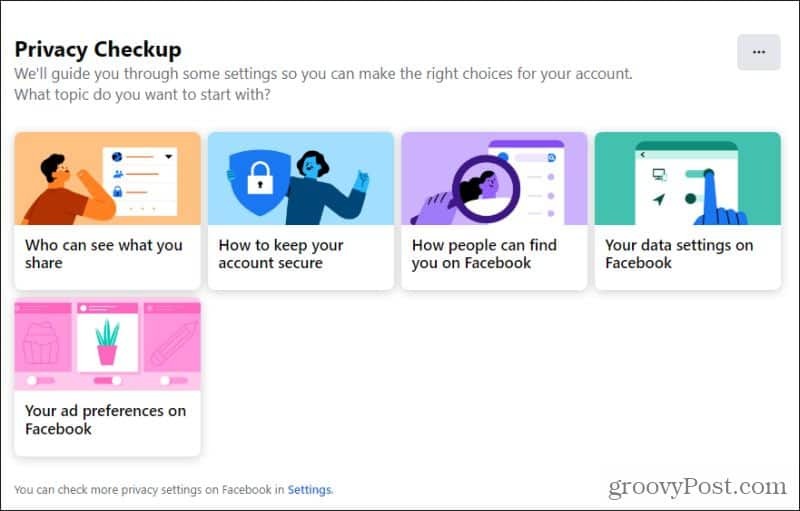
Para comenzar con la configuración de la información de su perfil, seleccione ¿Quién puede ver lo que compartes?. La primera página de su configuración es la información de su perfil principal. Al menos su número de teléfono y correo electrónico deben estar configurados en Sólo yo para que nadie, ni siquiera tus amigos, pueda ver esa información.
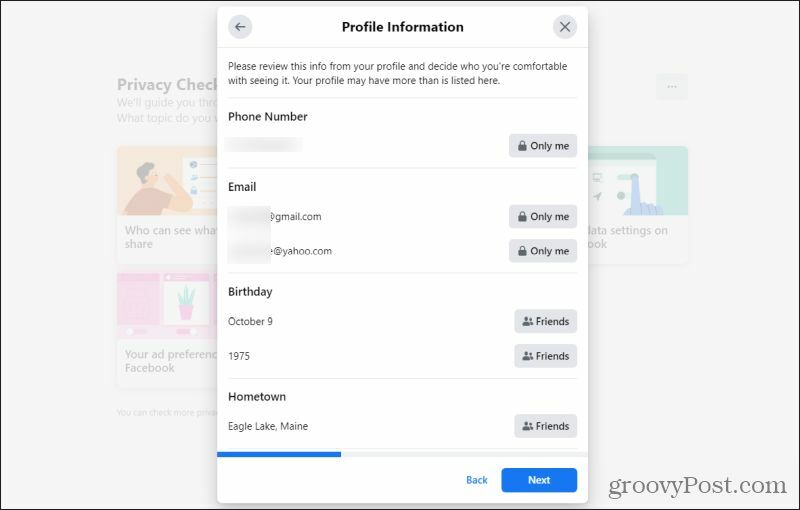
Para otra información, como cumpleaños y ciudad natal, depende de usted si desea o no limitar la visualización de esa información a solo Amigos. Seleccione Próximo para continuar a la página siguiente.
3. Seguridad de publicaciones e historias
Seleccione Próximo para establecer la seguridad en sus publicaciones e historias. Esta página te ayuda a asegurar quién puede ver las cosas que publicas en Facebook. Usted puede establecer privacidad en publicaciones individuales en Facebook para permitir que solo sus amigos o cualquier persona en Facebook vea sus publicaciones e historias y publica en tu muro.
Esta página del asistente le permitirá configurar quién puede ver las publicaciones e historias futuras. También puede ajustar nuestras historias pasadas en Facebook. Es mejor configurar ambos Publicaciones futuras y Cuentos a Amigos, y establecer Limitar publicaciones anteriores a Límite para que solo los amigos puedan verlos.
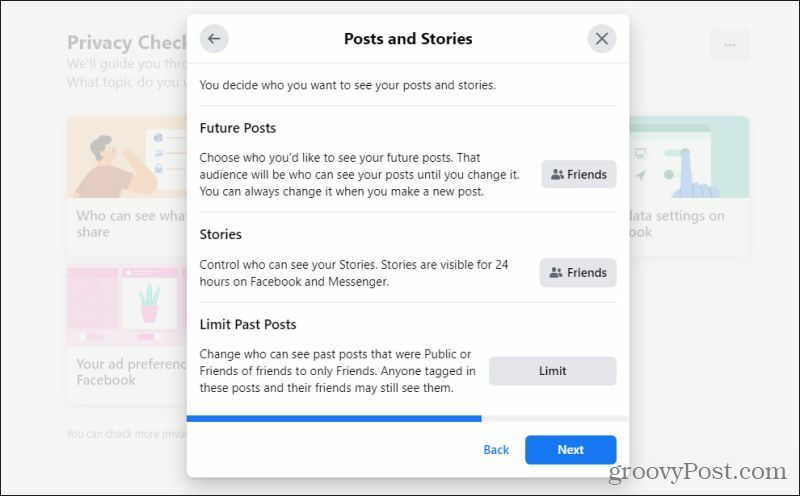
Ahora, cada vez que cree una nueva publicación, estará disponible de forma predeterminada solo para amigos. Aún puede cambiar la privacidad de la publicación a "Público" si lo desea.
4. Configurar alertas de seguridad
Sobre el Ventana de verificación de privacidad, Selecciona el Cómo mantener su cuenta asistente seguro. Este asistente le indicará cómo se le avisará cada vez que alguien inicie sesión en su cuenta desde un dispositivo nuevo.
Seleccione Siguiente un par de veces para llegar al Controle sus alertas ventana.
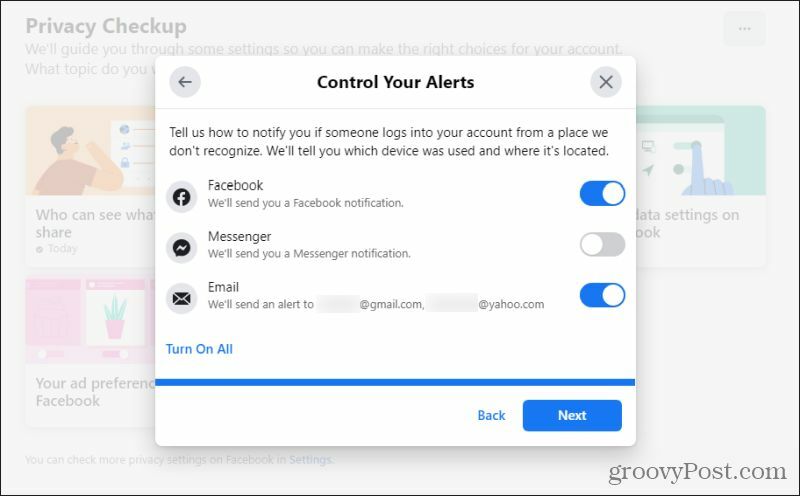
En esta ventana, puede permitir que Facebook le envíe una notificación si alguien intenta iniciar sesión en Facebook o Facebook Messenger desde un nuevo dispositivo. La notificación irá a su cuenta de Facebook, así que habilite la Correo electrónico configuración para que también pueda recibir una notificación por correo electrónico.
5. Configurar quién puede ser tu amigo
De vuelta en la ventana de selección del asistente, seleccione Cómo la gente puede encontrarte en Facebook para configurar estos ajustes de privacidad. Seleccione Continuar para acceder a la ventana Solicitudes de amistad. Si tiene solicitudes de amistad pendientes, las verá todas en la lista aquí.
En la parte superior de esta lista, seleccione el botón a la derecha de ¿Quién puede enviar solicitudes de amistad? Esto abrirá una ventana para configurar qué audiencia en Facebook puede enviarle nuevas solicitudes de amistad.
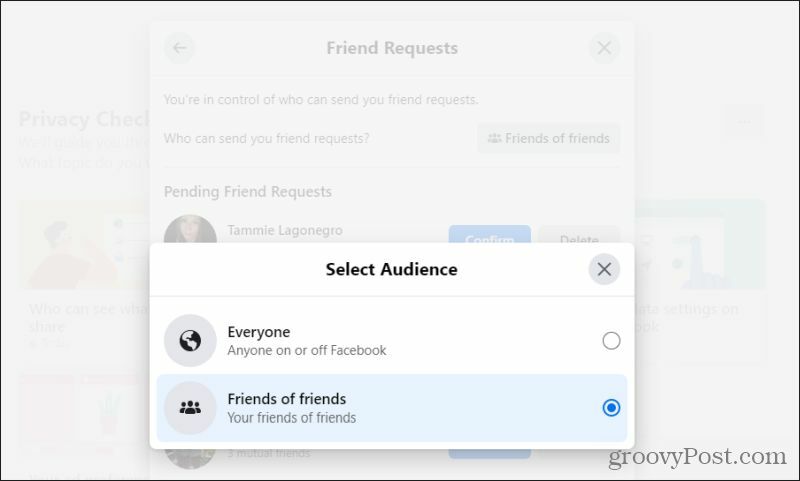
Para una mejor privacidad, y para que el público en general no pueda encontrarte en Facebook, cambia esta configuración a Amigos de amigos. De esta manera, solo alguien que conozca a alguien que usted ya conoce podrá contactarlo con una solicitud. Esto mantiene su perfil alejado de la función de búsqueda pública.
Seleccione Próximo para configurar la privacidad de su número de teléfono y correo electrónico. Por lo general, no querrá que nadie más tenga acceso a información privada tan sensible. Establecer estos en Sólo yo.
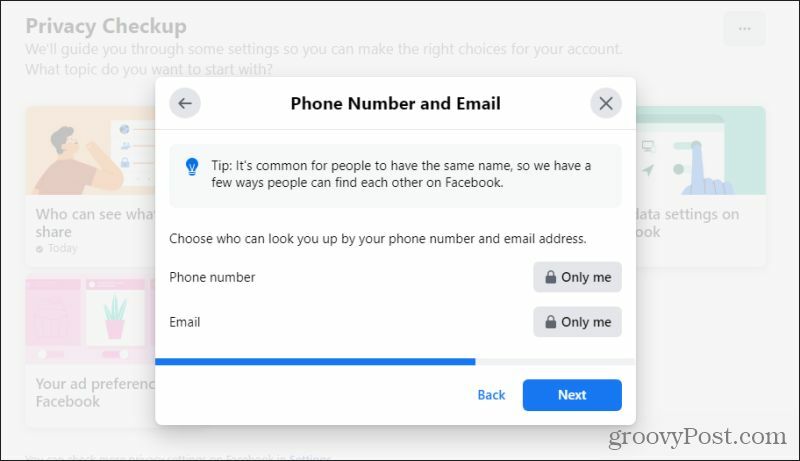
Cuando seleccionas Próximo, en la página siguiente verá la configuración de privacidad de los motores de búsqueda. Aquí es donde puede deshabilitar su perfil apareciendo en motores de búsqueda públicos como Google.
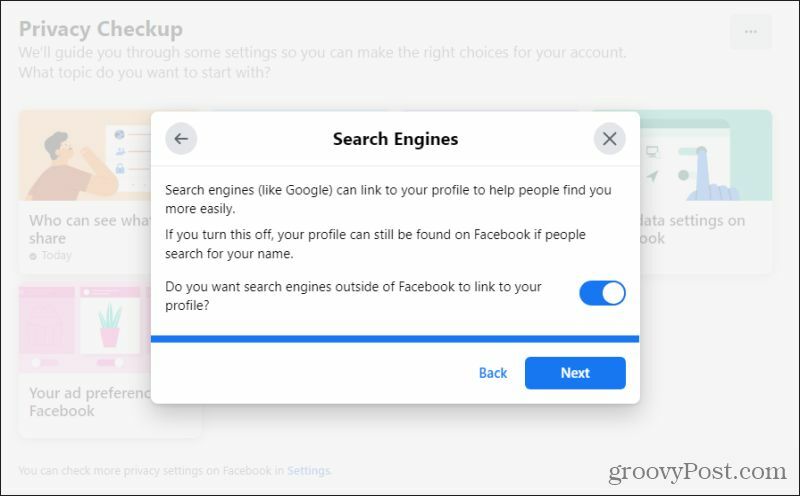
Si está buscando mucho trabajo o por alguna razón no quiere que las personas encuentren su perfil en Google, sería una buena idea deshabilitar esta configuración.
6. Configurar la privacidad de aplicaciones y sitios web
Siempre es una buena idea verificar a qué aplicaciones y sitios web proporcionó acceso para su información de Facebook. En la ventana del asistente, seleccione Tu configuración de datos en Facebook para configurar esto. Desplácese por esta lista y asegúrese de que solo tengan acceso las aplicaciones y sitios web a los que realmente desea que puedan acceder sus datos de Facebook.
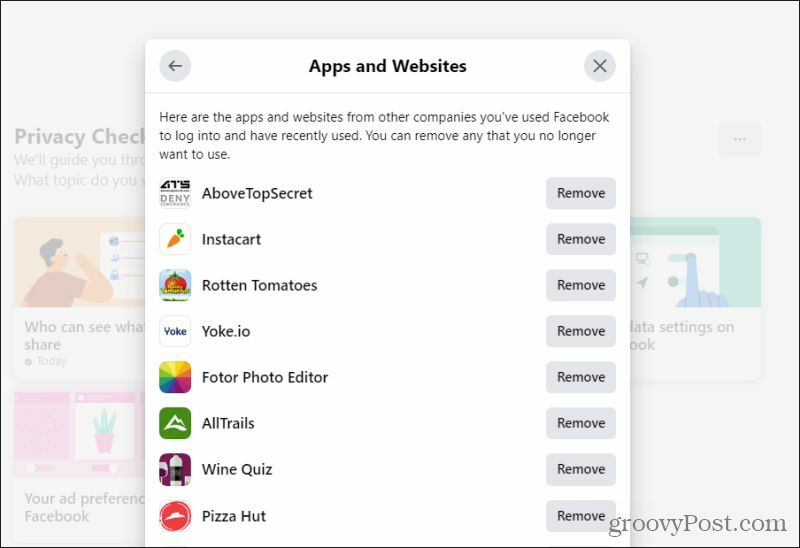
Si ve alguno en esta lista que parece inusual o no recuerda haberlo agregado, seleccione el Eliminar para eliminar su acceso a sus datos de Facebook.
7. Desactivar o activar el reconocimiento facial
Seleccione Próximo para pasar a la página siguiente de este asistente. Aquí es donde puede configurar si Facebook puede usar la tecnología de reconocimiento facial para identificarlo en las fotos que usted u otras personas comparten en Facebook. Facebook utilizará esta tecnología para ayudar a tus amigos a etiquetarte cuando sea apropiado.
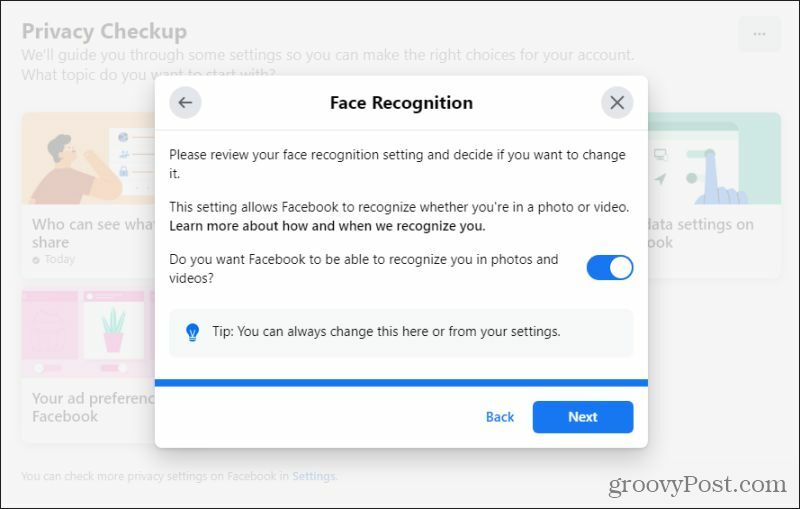
Si quieres proteger sus datos de reconocimiento facial, puede desactivar esta configuración. No hay muchos riesgos de seguridad aquí, pero a algunas personas les gusta deshabilitar esta configuración para reducir la cantidad de veces que se les etiqueta en las fotos que comparten sus amigos en Facebook.
8. Configurar preferencias de anuncios
El asistente final son las preferencias de anuncios. Para acceder a este asistente, seleccione Tus preferencias de anuncios en Facebook. Seleccione Continuar y Próximo hasta llegar a la pantalla Información del perfil.
Aquí es donde puede permitir o bloquear información personal sobre usted para que se transmita a los anunciantes de Facebook. Si es especialmente sensible a lo que los anunciantes saben sobre usted, entonces es una buena idea inhabilitar todos los interruptores de esta página.
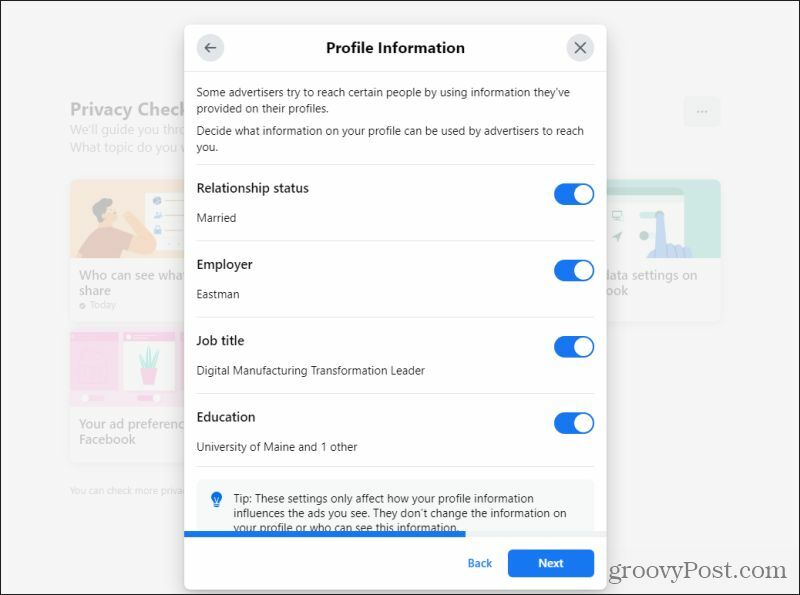
Ahora ha trabajado hasta el final a través de los asistentes de privacidad. La configuración de su cuenta debe establecerse en las preferencias ideales de privacidad y seguridad que prefiera. Es una buena idea visitar este asistente con frecuencia y asegurarse de que toda la configuración aún se ajuste a sus preferencias. Ajústelos para aumentar su privacidad como prefiera.
9. Configurar seguridad adicional
Hay una sección más en la que puede ajustar la configuración de seguridad adicional para mayor tranquilidad. En la ventana de configuración de Facebook, seleccione Seguridad e inicio de sesión de nuevo en el panel de navegación izquierdo. Desplácese hacia abajo hasta que vea el Configuración de seguridad adicional caja.
Dentro de este cuadro hay dos configuraciones importantes que debe asegurarse de haber configurado. Seleccione Editar a la derecha de Recibe alertas sobre aplicaciones no reconocidas.
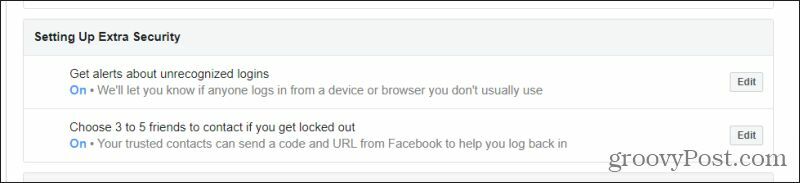
Esto le ayuda a protegerse de los piratas informáticos que intentan utilizar aplicaciones para acceder a su cuenta, o si ha hecho clic inadvertidamente en algo que le dio acceso a una aplicación cuando no era su intención.
Asegúrese de establecer los dos primeros ajustes en Recibir notificaciones (Messenger es opcional si lo usa).
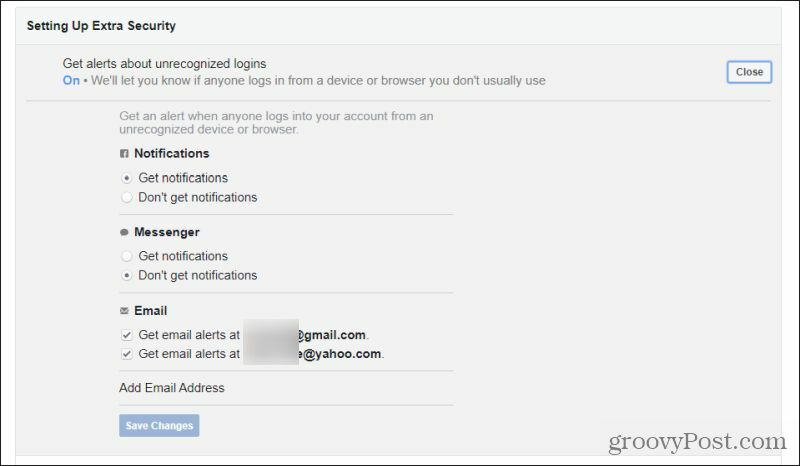
Además, asegúrese de que las casillas de verificación estén habilitadas junto a las direcciones de correo electrónico donde desea recibir esas notificaciones.
De vuelta en la página anterior, seleccione el Editar botón a la derecha de Elija de 3 a 5 amigos para contactar si queda bloqueado. Esto desplegará una sección donde puede elegir de 3 a 5 "contactos de confianza" de su lista de amigos de Facebook.
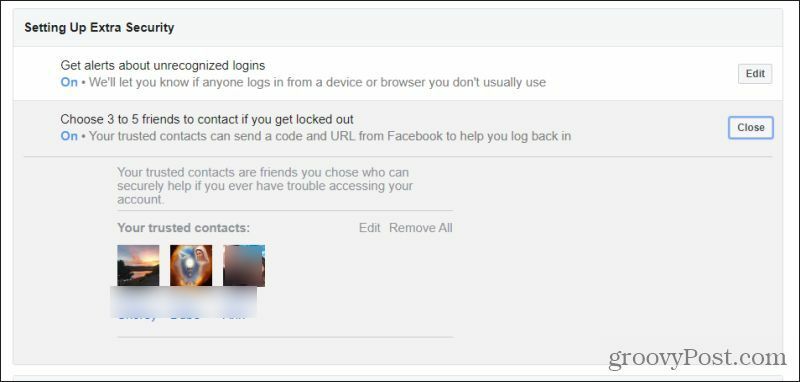
Esto puede servir como último recurso si olvidó su contraseña y perdió el acceso a su teléfono y correo electrónico. Tus contactos de confianza pueden enviarte una URL especial con un código que te permitirá volver a acceder a tu cuenta.
Por qué la configuración de seguridad de Facebook es tan importante
Facebook tiene mucha información sobre nosotros. No solo información de contacto y personal, sino fotos y pensamientos personales que ha compartido a lo largo de los años. Debido a que esta información proporciona tantos detalles sobre usted, es fundamental protegerla de miradas indiscretas.
Adquiera el hábito de revisar periódicamente estas 9 configuraciones clave de seguridad de Facebook y asegúrese de que siempre se establezcan teniendo en cuenta su privacidad personal.



